Kas ir Razer Hypershift - ja jūs to izmantojat (08.23.25)
72118, kas ir razer hypershiftRazer ir viens no populārākajiem uzņēmumiem, kas pazīstams ar to, ka lietotājiem nodrošina dažādas perifērijas iespējas. Tās galvenokārt ir populāras ar savām daudzveidīgajām spēļu pelēm, spēļu tastatūrām, kā arī ar spēļu austiņām. Patiesībā tie nodrošina dažas no labākajām spēļu perifērijas ierīcēm, kuras jūs varat iegūt.
Kas ir Razer Hypershift?Pēc Razer perifērijas ierīces iegādes lietotājs instalē oficiālo Razer programmatūru, lai labāk kontrolētu viņa perifērijas. Tomēr režīmā ar nosaukumu “ Razer Hypershift ” spēlētāji ir sajaukti, jo šķiet, ka tā ir Razer perifērijas ierīču funkcija Razer Synapse programmatūrā. ir Razer Hypershift un kā jūs to varat izmantot, tad šim rakstam jums vajadzētu būt ļoti noderīgam. Izmantojot šo rakstu, mēs jums sniegsim visu informāciju, kas jums būs nepieciešama, lai uzzinātu vairāk par šo funkciju. Tātad, sāksim darbu!
Kam tas tiek izmantots?
Tiem no jums, kuri nezina, ko šī funkcija dara, tas spēlētājiem būtībā dod iespēju pievienot sekundāro funkcijas taustiņu tastatūru. Pat vienkāršā tastatūrā taustiņam var būt vairākas funkcijas, ja to nospiež kombinācijā ar citiem taustiņiem.
Tastatūrā ir vairāki īsinājumtaustiņi, kas, nospiežot, veic noteiktu funkciju atbilstoši programmai, kas pašlaik darbojas ekrānā. Tomēr šķiet, ka Razer ir pilnībā izmantojis šo funkciju un ir nodrošinājis saviem lietotājiem pilnīgi īpašu sekundāro funkciju taustiņu.
Izmantojot funkciju Hypershift, spēlētāji var veiksmīgi iestatīt daudz dažādu funkciju taustiņu lielākajai daļai taustiņi, kas viņiem ir uz tastatūras. Tas neaprobežojas tikai ar tastatūru, jo funkciju Hypershift var veiksmīgi izmantot arī ar Razer peli.
Kā jūs varat iestatīt hipershift funkciju?
Tagad, kad esam sapratuši, kas ir hipershift funkcija, ir svarīgi arī pieminēt, kā jūs varat to izmantot labi. Lai pievienotu sekundārā atslēga, jums būs jāizmanto programmatūra Razer Synapse 3.0. Tāpēc pārliecinieties, vai datorā ir instalēta programmatūra.
Tagad jums būs jāpiekļūst cilnei Pielāgošana, kas atrodas zem perifērijas ierīces, kurā vēlaties izmantot šo funkciju. Hypershift funkciju var iestatīt pēc noklikšķināšanas uz pogas zem perifērijas ierīces attēla.
Tastatūrām pēc noklikšķināšanas uz tās ir jāspēj nomainīt atslēgu uz Hypershift režīmu, jo tas nokrāsojas oranžā krāsā. . Pēc tam jūs varat turpināt kartēt šo taustiņu funkciju, kamēr esat nospiests taustiņu Hipershift.
Parasti funkciju taustiņus, kā arī tastatūras taustiņu Pauze nevarēs izmantot režīmā Hipershift. Bez šiem taustiņiem jums vajadzētu būt iespējai iestatīt gandrīz visus citus tastatūras taustiņus un izmantot tos Hipershift režīmā. Jums var tikt piedāvāts iestatīt atslēgu, kuru vēlaties izmantot, lai aktivizētu hipershift režīmu.
Varētu būt daudz iemeslu, kāpēc vēlaties izmantot hipershift režīmu. Piemēram, ir daudz dažādu programmu, kurās, iespējams, nevajadzēs izmantot peles ritināšanas funkciju vai sānu pogas. Šādos gadījumos varat izmantot Razer režīmu Hypershift, lai šīs atslēgas izmantotu pavisam citam.
Apakšējā līnija:
Kādreiz esat brīnījies kas ir Razer Hypershift? Šeit ir visa informācija, kas jums būs jāzina par Razer programmatūrā esošo funkciju. Ja domājat par to, vai jums vajadzētu izmantot šo funkciju vai nē, tas ir pilnībā atkarīgs no jums. Dažiem lietotājiem tas nav izmantojams, bet šķiet, ka dažiem tas patīk.
Tāpēc tas ir atkarīgs no tā, kā parasti izmantojat peli un tastatūru. Ja jums ir nepieciešama lielāka taustiņu funkcionalitāte, šai funkcijai jums vajadzētu izrādīties diezgan noderīga.
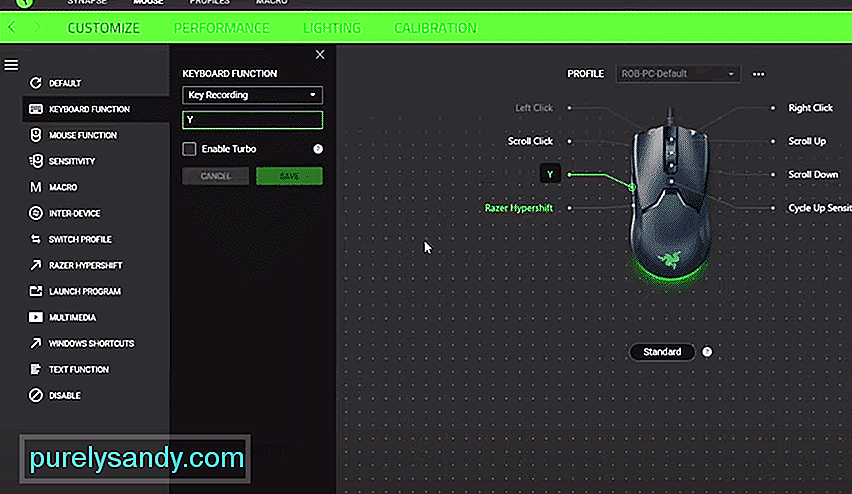
YouTube video: Kas ir Razer Hypershift - ja jūs to izmantojat
08, 2025

